在這個自拍橫行的年代,照片多了處理起來非常不方便,有時候需要進行壓縮處理,但JPEG圖像壓縮後可能會失真,下面小編就給大家介紹下Linux通過命令行壓縮JPEG圖片的方法,滿足需要壓縮JPEG圖片用戶的需求。
事實上,這裡有一個非常簡單的方法壓縮JPEG圖像。一個叫“jpegoptim”命令行工具可以幫助你“無損”美化JPEG圖像,讓你可以壓縮JPEG圖片而不至於犧牲他們的質量。萬一你的存儲空間和帶寬預算真的很少,jpegoptim也支持“有損”壓縮來調整圖像大小。
安裝jpegoptim
Ubuntu, Debian 或 Linux Mint:
$ sudo apt-get install jpegoptim
Fedora:
$ sudo yum install jpegoptim
CentOS/RHEL安裝,先開啟EPEL庫,然後運行下列命令:
$ sudo yum install jpegoptim
無損壓縮jpeg圖像
為了無損地壓縮一副JPG圖片,使用:
$ jpegoptim photo.jpg
photo.jpg 2048x1536 24bit N ICC JFIF [OK] 882178 --》 821064 bytes (6.93%), optimized.
注意,原始圖像會被壓縮後圖像覆蓋。
如果jpegoptim不能無損美化圖像,將不會覆蓋它:
$ jpegoptim -v photo.jpg
photo.jpg 2048x1536 24bit N ICC JFIF [OK] 821064 --》 821064 bytes (0.00%), skipped.
如果你想保護原始圖片,使用“-d”參數指明保存目錄
$ jpegoptim -d 。/compressed photo.jpg
這樣,壓縮的圖片將會保存在。/compressed目錄(以同樣的輸入文件名)
如果你想要保護文件的創建修改時間,使用“-p”參數。這樣壓縮後的圖片會得到與原始圖片相同的日期時間。
$ jpegoptim -d 。/compressed -p photo.jpg
如果你只是想看看無損壓縮率而不是真的想壓縮它們,使用“-n”參數來模擬壓縮,然後它會顯示出壓縮率。
$ jpegoptim -n photo.jpg
有損壓縮JPG圖像
萬一你真的需要要保存在雲空間上,你還可以使用有損壓縮JPG圖片。
這種情況下,使用“-m《質量》”選項,質量數范圍0到100。(0是最好質量,100是最差質量)
例如,用50%質量壓縮圖片:
$ jpegoptim -m50 photo.jpg
photo.jpg 2048x1536 24bit N ICC JFIF [OK] 882178 --》 301780 bytes (65.79%),
optimized.
在犧牲質量的基礎上,將會得到一個更小的圖片。
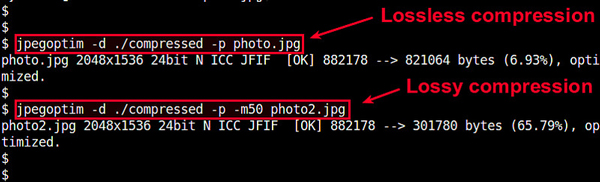
一次壓縮多張JPEG圖像
最常見的情況是需要壓縮一個目錄下的多張JPEG圖像文件。為了應付這種情況,你可以使用接下來的腳本。
#!/bin/sh
# 壓縮當前目錄下所有*.jpg文件
# 保存在。/compressed目錄
# 並擁有與原始文件同樣的修改日期
for i in *.jpg; do jpegoptim -d 。/compressed -p “$i”; done
上面就是Linux通過命令行壓縮JPEG圖像的方法介紹了,無損壓縮能夠保證圖片質量不變,但壓縮包較大,有損壓縮則能將圖片壓縮的更小,根據用戶需求進行選擇。